马上注册,结交更多好友,享用更多功能,让你轻松玩转社区。
您需要 登录 才可以下载或查看,没有账号?注册

x
最终效果

原图

1 、打开原图,按Ctrl + J复制一层。
2、简单的给人物磨下皮, 把大致的杂点去掉就可以 了,效果如图1。

图1
3、新建一个图层,填充颜色: #FDEFAE, 然后把图层混合模式改为正片叠底,图层不透明度改为:50%,效果如图2。

图2
4、创建可选颜色调整图层,参数 设置如 图3,4,效果如图5。

图3
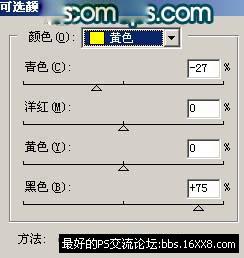
图4

图5
5、新建一 个图层,按 Ctrl + Alt + Shift + E盖印图层,执行:滤镜 模糊 高斯模糊,数值为5,确定后把 图层混合模式改为柔光,图层不透明度改为:60%,效果 如图6。

图 6
6、新建一个图层,盖印图层,选择涂抹工具, 笔刷选用一些细点笔刷,然后慢慢在头发边缘涂抹,把残 缺的头发涂均匀,效果如图7。 
图7
7、新建一个图层,盖印图层,然后把图层混合模式 改为滤色,图层不透明度改为:50%,效果如图8。 
图 8
8、新建一个图层,填充颜 色:#046784,然后把图层混合模式改为柔光,效果如图9。

图9
9、新建一个 图层, 盖印图层,执行:滤镜 模糊 高斯模糊,数值为5,确定后把图层混合模式改为滤色,图层 不透明度改为:70%,,然后盖印图层,用加深工具 调整下光感,效果如图10。 
图 10
10、创建曲线调整图层,参数设置如图11,12,效果如 图13。
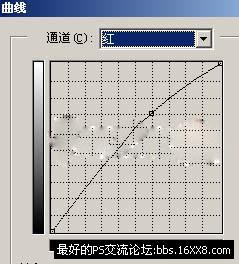
图11
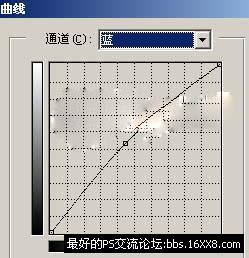
图12

图13
11、新建一个图层,盖印图层 ,适当 锐化一下,然后用加深工具调整光感,再新建图层,分别加上腮红及睫毛,效果如图14。

图14
12、新建一个图层,盖印图层, 整体休 息下细节,完成最终效果。
 |